Nenuostabu, kad „Disney +“ yra tokia pat populiari, kad visą parą ir visą parą galite naudotis „Marvel“, „Žvaigždžių karais“, visais jūsų mėgstamais senosios mokyklos „Disney“ filmais ir net išskirtiniais originalais. Visiškai nauja „Disney“ srautinio perdavimo paslauga yra neįtikėtinas pasiūlymas už vos 7 USD per mėnesį, tačiau jei norite Gaukite dar daugiau sprogimo už savo pinigus, 13 USD per mėnesį paketas su „Disney +“, „Hulu“ ir ESPN + yra ten, kur jis yra. Jei užsiregistravote naudotis pagrindine „Disney +“ paslauga, bet norite perjungti savo sąskaitą į trokštamą paketą, tai ką turite padaryti.
Šiame vadove naudojami produktai
- Tiek srauto: „Disney +“ (Nuo 7 USD per mėnesį „Disney“)
Kaip perjungti iš „Disney +“ į „Disney +“ paketą su „Hulu“ ir „ESPN +“
Pastaba: Šis vadovas skirtas, jei turite tik užsiregistravau „Disney +“, o ne „Hulu“ ir „ESPN +“. Jei norite susieti „Disney +“ su „Hulu“ ir „ESPN +“ paskyromis, kurias jau turite, turėsite būti tikri, kad naudosite tą patį el. Pašto adresą, kurį naudojate tose paskyrose. Kainų skirtumas bus kompensuojamas sąskaitų kreditais. Plačiau apie visa tai
čia.- Kompiuteryje prisijunkite prie „Disney +“ paskyros.
- Užveskite pelės žymeklį virš savo profilio piktogramą.
-
Spustelėkite Sąskaita.
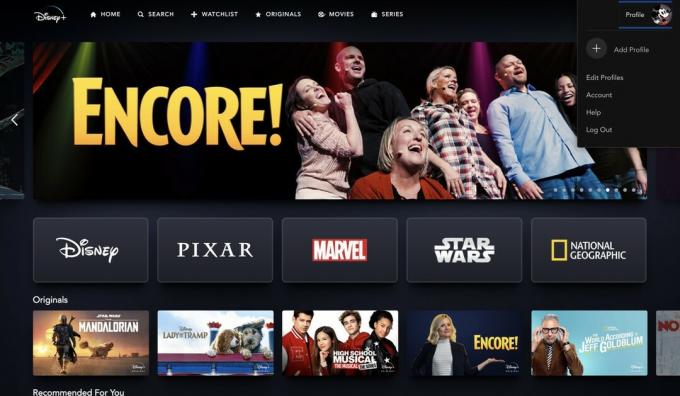 Šaltinis: „Android Central“
Šaltinis: „Android Central“ -
Spustelėkite Perjunkite į „Disney“ paketą.
 Šaltinis: „Android Central“
Šaltinis: „Android Central“ - Įveskite savo kreditinės kortelės informaciją arba sumokėkite per „PayPal“.
-
Spustelėkite Sutikite ir užsiprenumeruokite.
 Šaltinis: „Android Central“
Šaltinis: „Android Central“
Tai atlikę, būsite pasirengę pradėti transliuoti visas tris paslaugas. Kad įsitikintumėte, jog viskas veikia ir veikia kaip turėtų, štai ką daryti.
- Patvirtinimo puslapyje, perėję į rinkinį, spustelėkite Hulu.
- Įveskite savo el. Pašto adresą ir slaptažodį.
- Spustelėkite Tęsti.
- Spustelėkite Pradėkite žiūrėti „Hulu“.
Kalbant apie prisijungimą prie savo ESPN + profilio, procesas yra tas pats. Vis dėlto štai kaip atrodo krištolo skaidrumas.
- Patvirtinimo puslapyje perjungę į grupę spustelėkite ESPN +.
-
Spustelėkite Užsiregistruokite dabar.
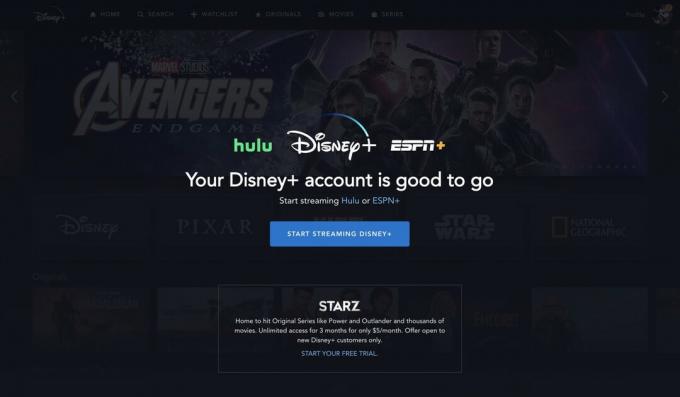
 Šaltinis: „Android Central“
Šaltinis: „Android Central“ - Spustelėkite Prisijungti puslapio apačioje.
-
Spustelėkite Srautas dabar.

 Šaltinis: „Android Central“
Šaltinis: „Android Central“
Tiesą sakant, perėjimo procesas yra maždaug toks paprastas, koks gali būti, ir užtrunka vos kelias minutes iš jūsų dienos. El. Pašto adresas ir slaptažodis, kuriuos naudojate „Disney +“, yra tie patys, kuriuos naudosite prisijungdami prie „Hulu“ ir ESPN +, todėl visa patirtis bus labai supaprastinta.
